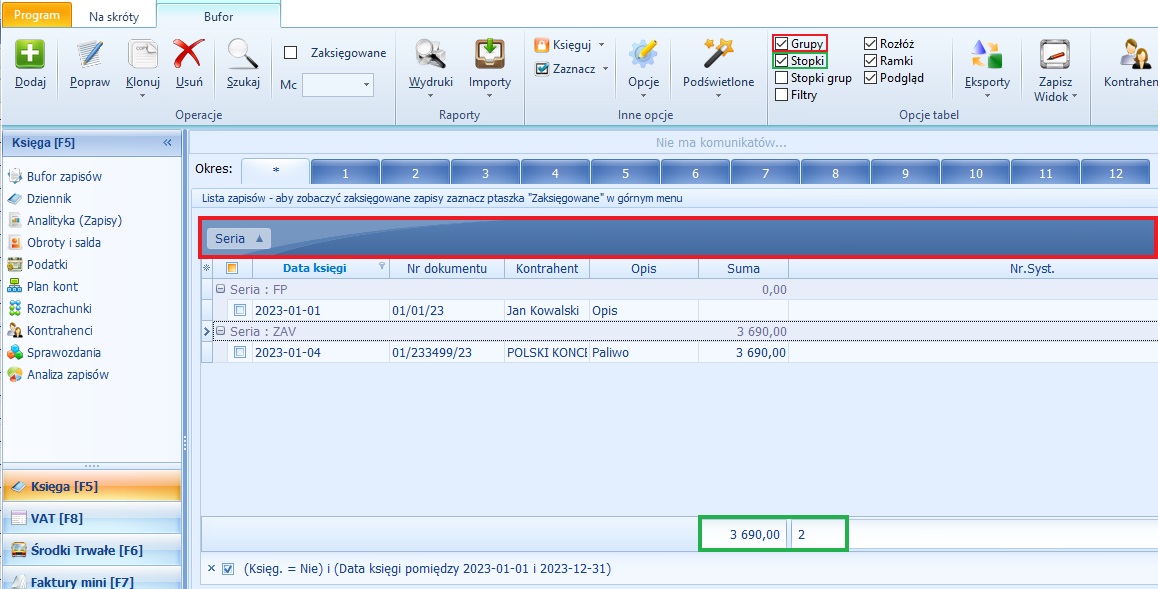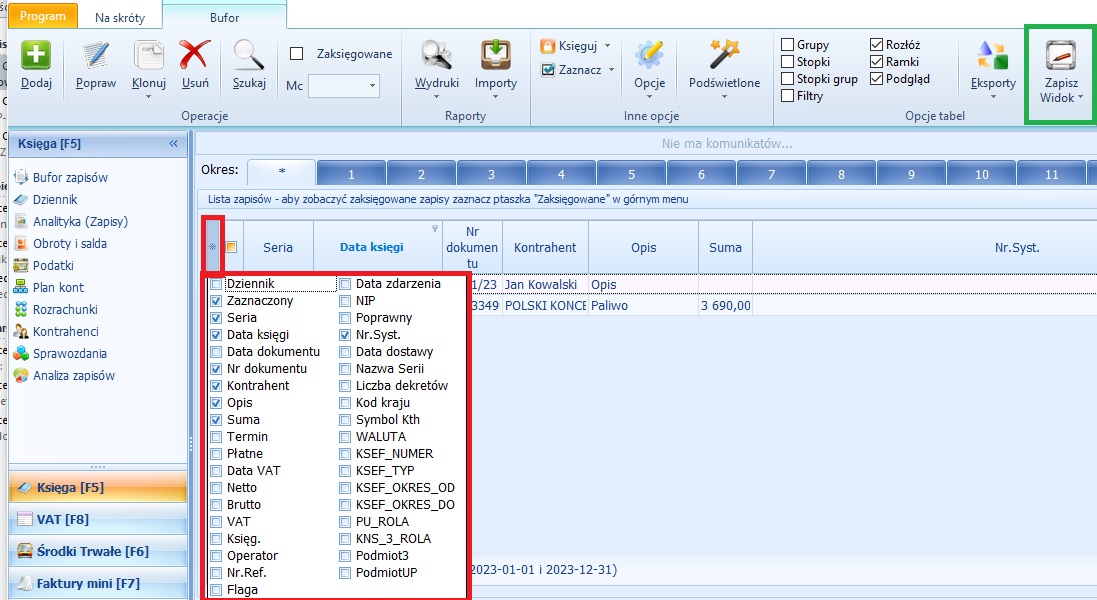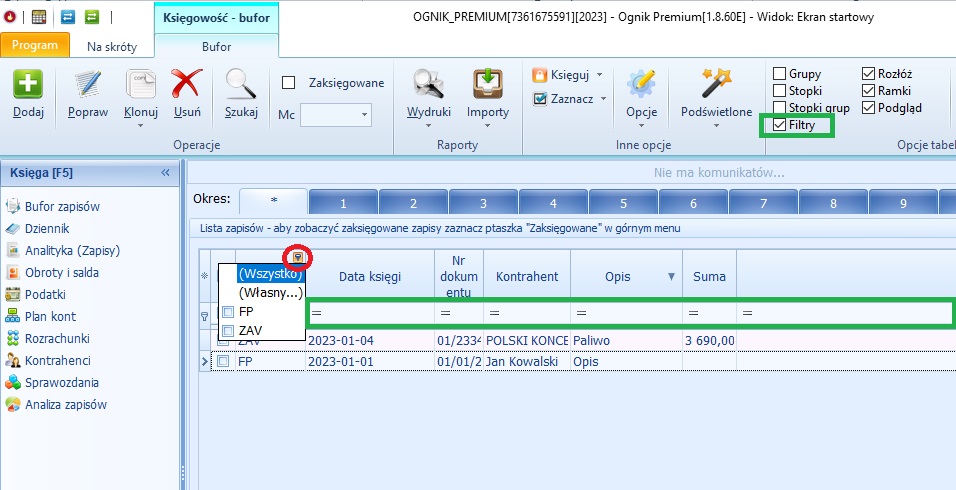Wygląd i nawigacja: Różnice pomiędzy wersjami
Nie podano opisu zmian |
Nie podano opisu zmian |
||
| Linia 14: | Linia 14: | ||
[[Plik:Gwiazdka Buf zap.jpg|brak]]<br> | [[Plik:Gwiazdka Buf zap.jpg|brak]]<br> | ||
Kolejność wyświetlanych kolumn można dostosować w dowolny sposób poprzez przeciąganie ich w wybraną stronę. Przy przeciąganiu kolumny w inne miejsce pojawią się zielone strzałki informujące w którym miejscu będzie się znajdować kolumna po zmianie jej położenia. | |||
Sortowanie zapisów można włączyć poprzez naciśnięcie na nagłówek kolumny.<br> | |||
[[Plik:Sortuj po.jpg|brak]] | |||
Naciskając na lejek w nagłówku kolumny, można włączyć filtrowanie zaznaczając poszczególne pozycje. Filtrować można również poprzez samodzielne wpisanie wymaganej informacji poniżej nagłówka wybranej kolumny,jeśli zaznaczymy filtry w opcji tabel.<br> | |||
[[Plik:Lejek i Filtry.jpg|brak]] <br> | |||
Wersja z 14:58, 15 cze 2023
Wygląd
Szerokość kolumn można zmieniać poprzez ustawienie kursora na linii pomiędzy nagłówkami kolumn. Pojawi się symbol "↔" należy wtedy przycisnąć lewy przycisk myszki, przytrzymać i przeciągnąć kursor w wybraną stronę tak aby dostosować szerokość kolumny do własnych preferencji.
Zakładka ponad zapisami umożliwia podgląd całego roku obrotowego "*" jak i poszczególnych miesięcy poprzez kliknięcie na symbol liczbowy danego miesiąca.
Za pomocą opcje tabel, możemy zwiększyć ilość filtrów (np. Grupy,Stopki, Filtry,) które są Państwu potrzebne podczas pracy na Ogniku Premium.
Ważne dla ułożenia widoku jest dostosowanie całego podglądu poprzez przycisk "Gwiazdki" . Przycisk ten dostępny jest po lewej stronie wiersza z nazwami kolumn.
Po naciśnięciu tego przycisku pojawią się wszystkie kolumny jakie mogą być widoczne w oknie podglądu. W zależności od preferencji tam zaznaczamy wybrane kolumny i zapisujemy widok.
Kolejność wyświetlanych kolumn można dostosować w dowolny sposób poprzez przeciąganie ich w wybraną stronę. Przy przeciąganiu kolumny w inne miejsce pojawią się zielone strzałki informujące w którym miejscu będzie się znajdować kolumna po zmianie jej położenia.
Sortowanie zapisów można włączyć poprzez naciśnięcie na nagłówek kolumny.
Naciskając na lejek w nagłówku kolumny, można włączyć filtrowanie zaznaczając poszczególne pozycje. Filtrować można również poprzez samodzielne wpisanie wymaganej informacji poniżej nagłówka wybranej kolumny,jeśli zaznaczymy filtry w opcji tabel.